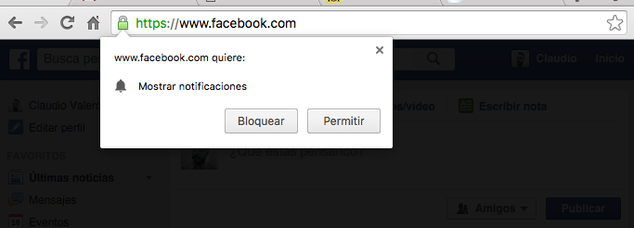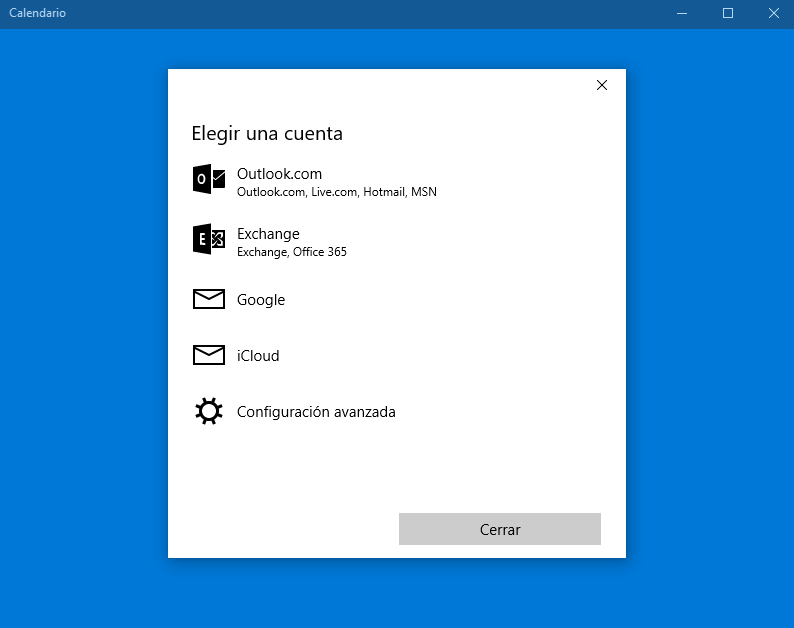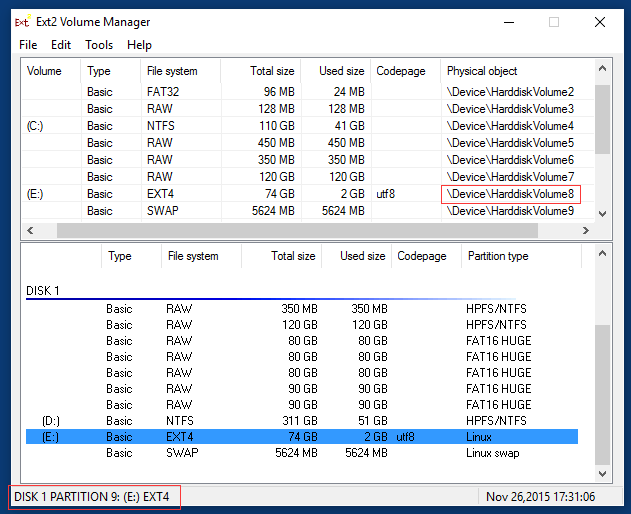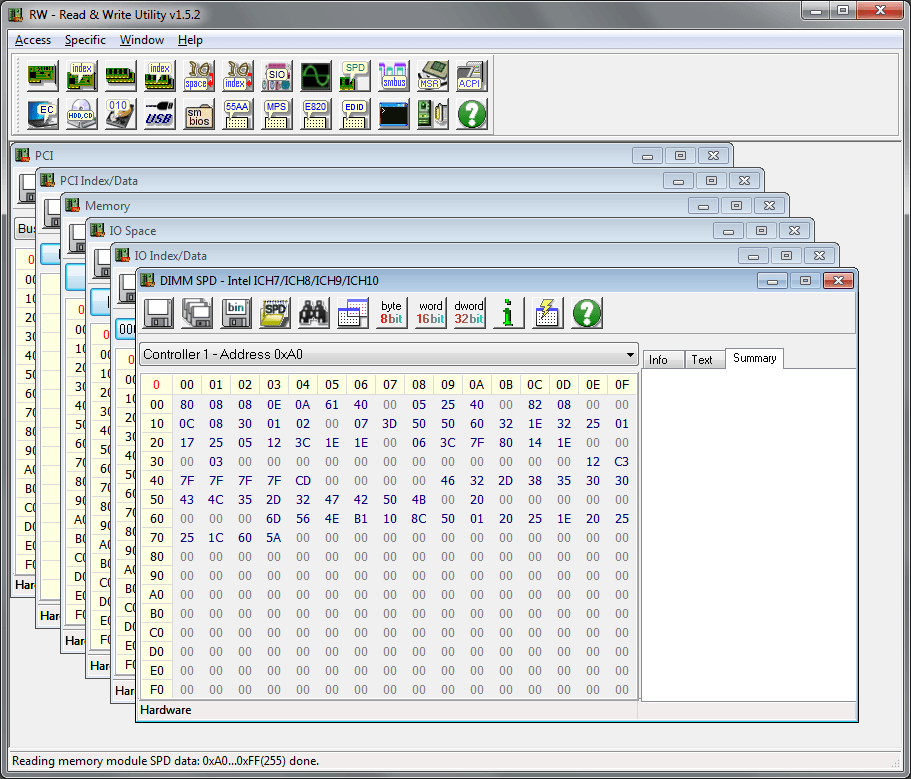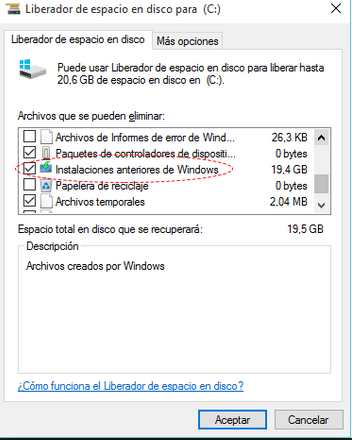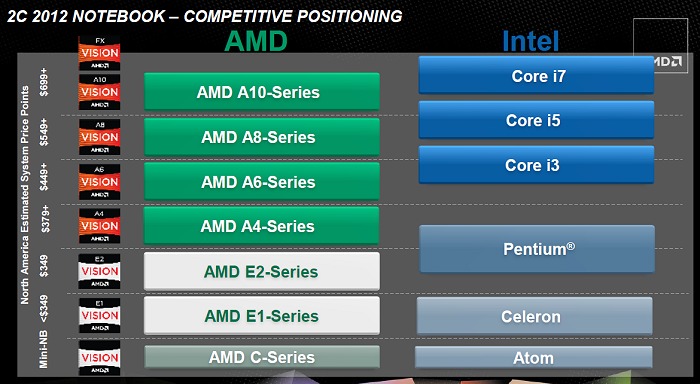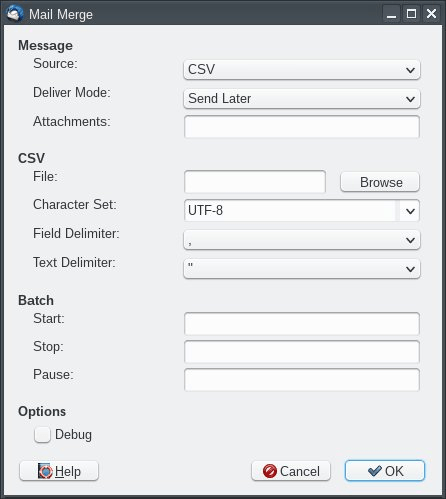Cómo desactivar las notificaciones de Facebook y otros sitios web en Chrome
Hace unos días Facebook me preguntó si quería activar las notificaciones en el navegador. Se me ocurrió decirle que si….y un infierno. No paraban de salir ventanitas de los “Me gusta” y los mensajes de Facebook en el escritorio. Intentaba trabajar en otras cosas y las ventanitas no me dejaban. Así que tuve que desactivarlo y aquí os dejo cómo. Windows y Mac: Abre Chrome. Haz clic en el menú de Chrome situado en la esquina superior derecha de la ventana del navegador. Haz clic en Configuración > Mostrar configuración avanzada. En la sección “Privacidad”, haz clic en Configuración de contenido. En el cuadro de diálogo que aparece, ve a “Notificaciones” y selecciona una de las siguientes opciones. Permitir que todos los sitios muestren notificaciones: todos los sitios web mostrarán notificaciones automáticamente. Preguntar cuando un sitio quiera mostrar notificaciones: Chrome te avisará cada vez que un sitio web quiera mostrarte notificaciones. Esta es la opción de configuración predeterminada. No permitir que los sitios muestren notificaciones: no se mostrarán notificaciones de ningún sitio web. También puedes bloquear los sitios web, las aplicaciones y las extensiones que ya tengan permiso para enviarte notificaciones. Haz clic en Administrar excepciones. Si pinchas en Administrar excepciones verás Facebook (porque lo habíais habilitado). Quítalo de ahí y ya no te saldrán los avisos. La próxima vez que Facebook pregunte sobre las notificaciones (lo hará si has puesto la opción de Preguntar cuando….) dile que NO y ya está. Fuente. Actualización Nov. 2019. Las notificaciones se han vuelto más molestas y esto ha cambiado un poco. Os dejamos cómo hacerlo ahora.